- 1编译原理总结_编译原理 基础问题
- 2二维字符数组的三种输入方式浅析(scanf()、gets()和fgets())_二维数组怎么输入
- 3Android的LogCat的使用_log静态方法打印生命周期方法信息
- 4个人如何获得免费的VMware Fusion Player?在macOS上虚拟化系统
- 5Uiautomator-启动命令(完整版)_adb 启动 uiautomator
- 6嵌入式Linux第一周课堂拓展_在/tmp下建立dir5级子目录,如“/tmp/dir1/dir2/dir3/dir4/dir5”,
- 7Windows11下Edge浏览器登录工行农行并使用K宝U盾_中国农业银行edge安全扩展
- 8div+css实例布局(一)_div css布局实例
- 905-20210222在WIN10下通过串口给华为海思Hi3518EV300刷机(鸿蒙系统)_hi3518ev300 快速启动
- 10教你配置Linux/Unix开发环境,防止公司源代码泄漏外泄_linux root权限 防止查看软件源码
8个常用的python办公室自动化技巧_python自动化常用的苦苦
赞
踩
平时在公司做数据分析的时候, 也会用python做些办公自动化的工作, 领导昨天说别人3个小时的活我们已经可以3分钟完成了 。 O(∩_∩)O~
本文就给大家介绍几个我用到的办公室自动化技巧:
1 Word文档doc转docx
去年想参赛一个数据比赛, 里面的数据都是doc格式, 想用python-docx 读取word文件中的数据, 但是python-docx只支持docx格式, 所以研究了这两种格式的转换。
1.1 导入工具包
import os
from win32com import client as wc
- 1
- 2
1.2 获取文件夹下面所有doc文件明细
# 路径
path="C:/Users/yyz/Desktop/python办公技巧/data/doc转docx/" # 根据自己电脑文件修改
# 定义空list,存放文件绝对路径
files = []
for file in os.listdir(path):
if file.endswith(".doc"):
files.append(path+file)
files
- 1
- 2
- 3
- 4
- 5
- 6
- 7
- 8
- 9

1.3 转换文件
# 运行word程序 word = wc.Dispatch("Word.Application") # for循环 i = 0 for file in files: try: doc = word.Documents.Open(file) #打开word文件 doc.SaveAs("{}x".format(file), 12) #另存为后缀为".docx"的文件,其中参数12指docx文件 doc.Close() #关闭原来word文件 print(file +':转换成功') i +=1 except: print(file +':转换[不成功]') files.append(file) # 若读取文件报错, 则将文件名称添加到files列表中重新读取 pass print('转换文件%i个'%i) # 退出word word.Quit()
- 1
- 2
- 3
- 4
- 5
- 6
- 7
- 8
- 9
- 10
- 11
- 12
- 13
- 14
- 15
- 16
- 17
- 18
2 文字地址批量转经纬度
工作中地址转经纬度会用在做地图可视化或者计算距离方面。
2.1 导入工具包
# 导入工具包
import pandas as pd
import json
from urllib.request import urlopen, quote
import requests
- 1
- 2
- 3
- 4
- 5
2.2 定义转换函数
# 定义函数
def getlnglat(address):
url = 'http://api.map.baidu.com/geocoding/v3/'
output = 'json'
ak = "自己申请的api" # 百度地图API, 需要自己申请
address = quote(address) # 由于本文地址变量为中文,为防止乱码,先用quote进行编码
uri = url + '?' + 'address=' + address + '&output=' + output + '&ak=' + ak +'&callback=showLocation%20'+'//GET%E8%AF%B7%E6%B1%82'
res=requests.get(uri).text
temp = json.loads(res) # 将字符串转化为json
lat = temp['result']['location']['lat']
lng = temp['result']['location']['lng']
return lng, lat # 经度 longitude,纬度 latitude,
- 1
- 2
- 3
- 4
- 5
- 6
- 7
- 8
- 9
- 10
- 11
- 12
2.3 地址转换
2.3.1 单个地址转换
# 单个地址转换
getlnglat('北京市朝阳区高碑店地区办事处高井村委会')
(116.52784003604923, 39.91806508560947)
- 1
- 2
- 3
2.3.2 批量地址转换
# 读取数据
data = pd.read_excel('C:/Users/yyz/Desktop/python办公技巧/data/地址信息.xlsx')
data
- 1
- 2
- 3

data['经度'] = ''
data['纬度'] = ''
for i in range(data.shape[0]):
try:
data.iloc[i,2] = getlnglat(data.iloc[i,1])[0] # 经度 将第i行,第2列的地址(列索引为1)转换为经纬度,并将经度赋值给第i行,第3列(列索引为2)
data.iloc[i,3] = getlnglat(data.iloc[i,1])[1] # 纬度
except:
pass
#print(i)
data
- 1
- 2
- 3
- 4
- 5
- 6
- 7
- 8
- 9
- 10

3 经纬度计算距离
安装工具包
pip install geopy
- 1
3.1 导入工具包
from geopy.distance import geodesic
- 1
3.2 读取数据
# 读取数据
data = pd.read_excel('C:/Users/yyz/Desktop/python办公技巧/data/经纬度计算距离.xlsx')
data
- 1
- 2
- 3

3.3 计算距离
# 将经纬度赋值给变量,简化
wd1 = data['纬度1'].tolist()
jd1 = data['经度1'].tolist()
wd2 = data['纬度2'].tolist()
jd2 = data['经度2'].tolist()
lis1 = []
for i in range(len(data)):
j= geodesic((wd1[i],jd1[i]), (wd2[i],jd2[i])).km # 纬度 经度 纬度 经度
lis1.append(j)
#print(i)
data['距离'] = lis1
data
- 1
- 2
- 3
- 4
- 5
- 6
- 7
- 8
- 9
- 10
- 11
- 12
- 13
- 14
4 百度经纬度转高德经纬度
公司有2个系统,用的坐标系不一样, 有时候需要转换一下
4.1 工具包
# 导入工具包
import math
import pandas as pd
- 1
- 2
- 3
4.2 定义函数
# 定义转换函数
def bdToGaoDe(lon,lat):
PI = 3.14159265358979324 * 3000.0 / 180.0
x = lon - 0.0065
y = lat - 0.006
z = math.sqrt(x * x + y * y) - 0.00002 * math.sin(y * PI)
theta = math.atan2(y, x) - 0.000003 * math.cos(x * PI)
lon = z * math.cos(theta)
lat = z * math.sin(theta)
return lon,lat
- 1
- 2
- 3
- 4
- 5
- 6
- 7
- 8
- 9
- 10
4.3 单个转换
# 单个转换
bdToGaoDe(116.512885, 39.847469)
(116.50647396357492, 39.84120409781157)
- 1
- 2
- 3
4.4 批量转换
# 读取数据
data = pd.read_excel('C:/Users/yyz/Desktop/python办公技巧/data/百度经纬度转高德.xlsx')
data.head()
- 1
- 2
- 3

wd = data['纬度'].tolist()
jd = data['经度'].tolist()
# 定义一个空列表
li1 = []
for i in range(len(data)):
j = bdToGaoDe(jd[i],wd[i])
li1.append(j)
li1
data['经度_re'] = [i[0] for i in li1]
data['纬度_re'] = [i[1] for i in li1]
data.head()
- 1
- 2
- 3
- 4
- 5
- 6
- 7
- 8
- 9
- 10
- 11
- 12

5 Excel文件批量合并
5.1 工具包
# 导入工具包
import pandas as pd
import os
- 1
- 2
- 3
5.2 获取文件列表
# 设置文件路径
path = 'C:/Users/yyz/Desktop/python办公技巧/data/数据合并/'
# 空列表, 用于存放文件路径
files = []
for file in os.listdir(path):
if file.endswith(".xlsx"):
files.append(path+file)
# 查看列表
files
- 1
- 2
- 3
- 4
- 5
- 6
- 7
- 8
- 9
- 10
5.3 转换存储数据
# 定义一个空的dataframe
data = pd.DataFrame()
# 遍历所有文件
for file in files:
datai = pd.read_excel(file)
datai_len = len(datai)
data = data.append(datai) # 添加到总的数据中
print('读取%i行数据,合并后文件%i列, 名称:%s'%(datai_len,len(data.columns),file.split('/')[-1]))
# 查看是否全部读取,格式是否出错
# 重置索引
data.reset_index(drop=True,inplace=True)
- 1
- 2
- 3
- 4
- 5
- 6
- 7
- 8
- 9
- 10
- 11
- 12
6 Word文件批量转pdf
只能转docx文件,转doc文件会报错, 工具包安装
pip install docx2pdf
- 1
6.1 导入工具包
# 安装工具包:
# 导入工具包
from docx2pdf import convert
import os
- 1
- 2
- 3
- 4
6.2 单个转换
# 单个转换
convert("c:/users/yyz/desktop/魔方公式.docx", "c:/users/yyz/desktop/excel笔记.pdf")
- 1
- 2
6.3 批量转换
# 文件位置
path = 'C:/Users/yyz/Desktop/python办公技巧/data/word转pdf/'
# 定义空list,存放文件列表
files = []
for file in os.listdir(path):
if file.endswith(".docx"):
files.append(path+file)
files
for file in files:
convert(file,file.split('.')[0]+'.pdf')
print(file+'转换成功')
- 1
- 2
- 3
- 4
- 5
- 6
- 7
- 8
- 9
- 10
- 11
7 批量读取word中表格数据
工具包安装
pip install python-docx
- 1
7.1 导入工具包
import docx
- 1
# 读取word文件
doc = docx.Document('C:/Users/yyz/Desktop/python办公技巧/data/word信息.docx')
# 获取文档中所有表格对象的列表
biaoges = doc.tables
- 1
- 2
- 3
- 4

7.2 不规范的表格
cells = biaoges[1]._cells
cells_lis = [[cell.text for cell in cells]]
- 1
- 2
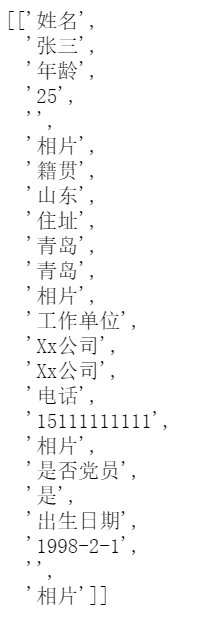
import pandas as pd
import numpy as np
datai = pd.DataFrame(cells_lis)
datai = datai[[1,3,7,9,14,16,19,21]]
datai.columns = ['姓名','年龄','籍贯','住址','工作单位','电话','是否党员','出生日期']
datai
- 1
- 2
- 3
- 4
- 5
- 6

7.3 规范数据
# 获取第1个表格行丨
rowi = len(biaoges[0].rows)
rowi
- 1
- 2
- 3
# 定义空列表
lis1 = []
# for循环获取第一个表的数据
for i in range(1,rowi): # 从第2行开始循环
lis1.append([biaoges[0].cell(i,0).text,
biaoges[0].cell(i,1).text,
biaoges[0].cell(i,2).text,
biaoges[0].cell(i,3).text,
biaoges[0].cell(i,4).text])
- 1
- 2
- 3
- 4
- 5
- 6
- 7
- 8
- 9
# 创建一个dataframe
data1 = pd.DataFrame(lis1,columns=['日期','品类','数量','价格','金额'])
data1
- 1
- 2
- 3
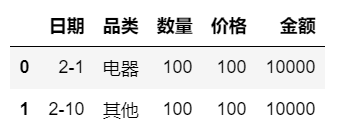
7.4 批量读取
import pandas as pd
import os
os.chdir('C:/Users/yyz/Desktop/python办公技巧/data/word信息/')
- 1
- 2
- 3
lis1=[]
for file in os.listdir('.'):
if file.endswith('.docx'):
doc = docx.Document('./'+file)
biaoges = doc.tables
rowi = len(biaoges[0].rows)
for i in range(1,rowi):
lis1.append([biaoges[0].cell(i,0).text,
biaoges[0].cell(i,1).text,
biaoges[0].cell(i,2).text,
biaoges[0].cell(i,3).text,
biaoges[0].cell(i,4).text])
- 1
- 2
- 3
- 4
- 5
- 6
- 7
- 8
- 9
- 10
- 11
- 12
# 创建dataframe
data1 = pd.DataFrame(lis1,columns=['日期','品类','数量','价格','金额'])
data1
- 1
- 2
- 3

8 用outlook批量发邮件
8.1 导入工具包
import win32com.client as win32
import pandas as pd
- 1
- 2
8.2 读取数据
# 读取数据
data1 = pd.read_excel('C:/Users/yyz/Desktop/python批量发送邮件.xlsx',sheet_name='发送邮件')
data1.fillna('',inplace=True)
- 1
- 2
- 3
8.3 发送邮件
# 运行outlook
outlook = win32.Dispatch("outlook.Application")
# for循环发送文件
for i in range(data1.shape[0]):
mail = outlook.CreateItem(0) # 创建一个邮件对象 win32.constants.olMailItem
mail.To = data1.iloc[i,0] #收件人
mail.CC = data1.iloc[i,1] #抄送人
mail.Subject = data1.iloc[i,2] #邮件主题
mail.HTMLBody = data1.iloc[i,3] # 邮件正文 html格式
# mail.Body = data1.iloc[i,3] # 邮件正文
mail.Attachments.Add(data1.iloc[i,4]) # 附件
mail.Send() #发送
i +=1
print('发送邮件%i份'%i)
- 1
- 2
- 3
- 4
- 5
- 6
- 7
- 8
- 9
- 10
- 11
- 12
- 13
- 14
python办公自动化的技巧还有很多, python好掌握, 能帮助我们提升工作效率, 这也是很多非编程人员学习python的原因之一.
如果对你帮助, 欢迎点赞、关注!
相关阅读推荐:
1. python小白, 1周入门python数据分析视频课程
2. pyechart可视化18式丨从柱形图的变化, 搞懂pyechart作图套路
3. 懂点excel作图, 怎么让pyechart作的图更具“职场范“呢?
4. 8个常用的python办公室自动化技巧,学会了同事都找你!
5. 学习python数据分析的30个练手数据+4个数据集网站



